
Возможности СЗМ Наноэдьюкатор. Сборник лаб раб
.pdf
СЕРИЯ «НАНОШКОЛА»
А. Г. Лаврентьев
Возможности СЗМ «NanoEducator» при выполнении лабораторных работ
по предметам естественно-научного цикла
Сборник лабораторных работ
Санкт-Петербург Школьная лига 2013
УДК 573 ББК 74.262
Л 13
Лаврентьев А.Г.
Л 13 Возможности СЗМ «NanoEducator» при выполнении лабораторных работ по предметам естественнонаучного цикла — СПб.: Школьная лига, Издательство «Лема», 2013. – 36 с.
Серия «Наношкола» Пособие подготовлено в рамках проекта «Школьная лига РОСНАНО»
Учебное пособие рекомендовано к использованию в общеобразовательных школах экспертным советом программы «Школьная Лига РОСНАНО» в качестве материалов для элективных курсов, факультативов, организации учебно-исследовательской и проектной работы учащихся.
Председатель Экспертного совета, д.п.н. проф. Казакова Е.И.
ISBN 978-5-98709-646-8
Вшколах России начали появляться лаборатории, оборудованные сканирующими зондовыми микроскопами. Перед вами – одно из первых методических пособий, связанных с использованием их в учебном процессе.
Впособии приведены некоторые варианты лабораторных работ, связанные со школьной программой, но позволяющие получить углублённые знания. Некоторые идеи лабораторных работ предложены самими школьниками в ходе выполнения исследовательских проектов.
©А. Г. Лаврентьев, 2013
©АНПО «Школьная лига», 2013
СОДЕРЖАНИЕ |
|
ЛАБОРАТОРНАЯ РАБОТА № 1. |
|
Получение АСМ изображения на СЗМ «NanoEducator» |
|
в полуконтактном режиме ...................................................................................... |
5 |
ЛАБОРАТОРНАЯ РАБОТА № 2. |
|
Влияние различных видов сахара на рост и развитие дрожжей ............ |
11 |
ЛАБОРАТОРНАЯ РАБОТА № 3. |
|
Исследование эффекта лотоса ............................................................................ |
15 |
ЛАБОРАТОРНАЯ РАБОТА № 4. |
|
Исследование содержания воды из различных источников..................... |
17 |
ЛАБОРАТОРНАЯ РАБОТА № 5. |
|
Исследование механизма упругой и пластичной деформации ............... |
20 |
ПРИЛОЖЕНИЯ. |
|
ПРИМЕРЫ ВЫПОЛНЕНИЯ И ОФОРМЛЕНИЯ ЛАБОРАТОРНЫХ РАБОТ |
|
Лабораторная работа «Влияние различных видов сахара |
|
на рост и развитие дрожжей» ....................................................................... |
24 |
Лабораторная работа «Исследование эффекта лотоса» ...................... |
30 |
Лабораторная работа «Исследование механизма упругой |
|
и пластичной деформации» ........................................................................... |
33 |
В лицее № 2 города Чебоксары лаборатория на основе сканирующих зондовых микроскопов (СЗМ) «NanoEducator» была оборудована в январе 2010 года. До этого времени опыта использования данного оборудования у учителей лицея не было. За три года работы лаборатории учащимися достигнуты определённые результаты. Это успехи на конкурсах проектных работ учащихся Intel ISEF: «Учёные будущего» (Москва), «РОСТ ISEF» (Нижний Новгород), «Балтийский инженерный конкурс», выступления на олимпиаде «Нанотехнологии – прорыв в будущее».
Такое же оборудование появилось во многих школах России. Результаты его применения различны. Становится очевидной необходимость скорейшего внедрения СЗМ в учебный процесс, разработка методических пособий и подбор практических заданий для исследовательской деятельности именно школьников. В работе приведены некоторые направления выполнения лабораторных работ, связанных со школьной программой, но позволяющих получить углублённые знания. Многие идеи лабораторных работ вначале были предложены нашими лицеистами в ходе выполнения исследовательских проектов. В приложении имеются примеры выполненных учащимися работ. Первая работа посвящена получению навыков сканирования на СЗМ.
4
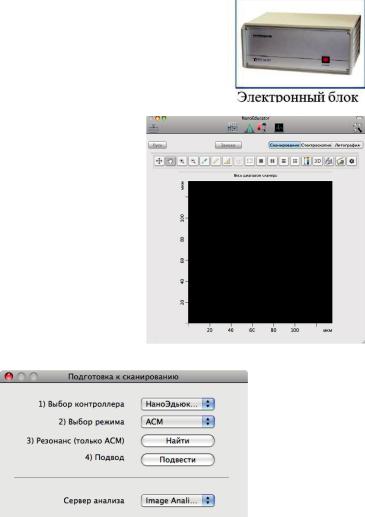
Лабораторная работа № 1
Получение АСМ изображения на СЗМ «NanoEducator»
в полуконтактном режиме
1. Включить тумблер контроллера прибора.
Если контроллер прибора был включен до запуска программы NanoEducator, то при запуске программы произойдёт автоматический выбор контроллера.
2. Запустить программное обеспечение NanoEducator. На экране компьютера появляется главное окно.
Примечание: Если программа была запущена до включения контроллера, то будет выбран режим эмуляции. В этом случае, после включения контроллера, его название следует выбрать в списке Выбор контроллера. Для работы прибора в качестве атомносилового микроскопа, в меню Выбор режима выберите конфигурацию АСМ.
5
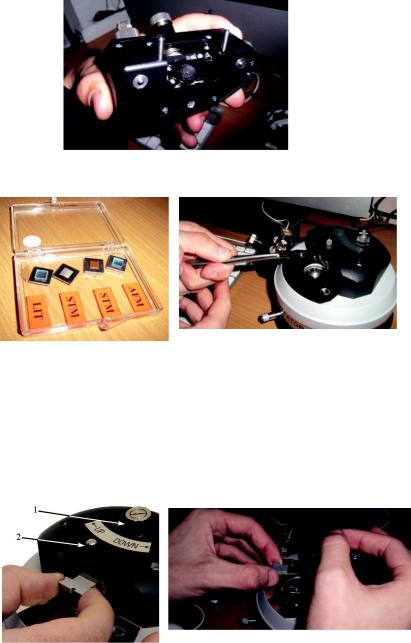
3. Снять аккуратно видеокамеру с СЗМ.
4. Аккуратно установить исследуемый образец на металлической подложке на магнитный столик.
ВНИМАНИЕ! Соблюдайте осторожность при установке держателя образца, чтобы не повредить прибор.
5. Установка зондового датчика.
Выбрав нужный зондовый датчик (держите датчик за металлические кромки основания), ослабьте винт фиксации зондового датчика 2 на крышке измерительной головки, вставьте датчик в гнездо держателя до упора, зафиксируйте зондовый датчик стопорным винтом, повернув его по часовой стрелке до лёгкого упора.
6
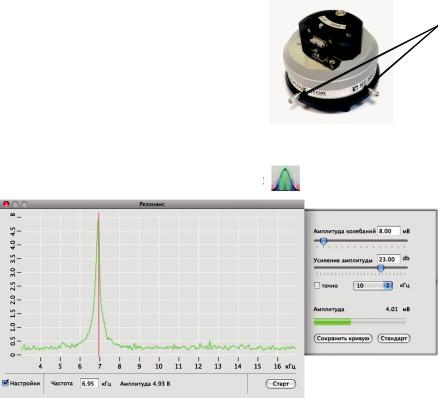
6. Выбор места сканирования.
Для выбора участка для исследования на образце используйте винты перемещения двухкоординатного столика, расположенного в нижней части прибора.
7. Построение резонансной кривой и установка рабочей частоты.
Окно Резонанс открывается кнопкой |
на панели основных |
операций главного окна программы. |
|
Для установки рабочей частоты вручную выполните следующие действия:
1.Установите флажок Настройки. В результате справа от окна программы откроется панель параметров поиска резонанса.
2.Убедитесь, что флажок точно сброшен.
3.Щёлкните на кнопке Старт для грубого поиска резонанса. В результате будет измерена АЧХ зонда и приблизительно установлена резонансная частота.
4.Убедитесь, что резонансная кривая симметрична и максимум лежит в интервале 2–3 В.
Если резонансный пик имеет искажённую форму, или амплитуда колебаний зонда на частоте резонанса мала (менее 2 В), то измените параметры Амплитуда колебаний и Усиление амплитуды, после чего повторно проведите определение резонансной частоты. Если пиков несколько, надо ослабить и заново зафиксировать зондовый датчик.
7
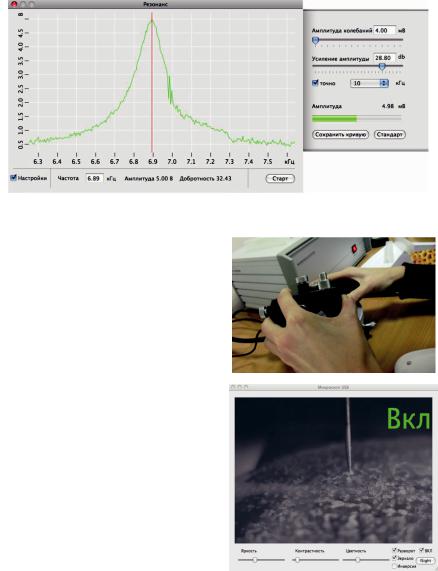
5. Установите флажок точно. Щёлкните на кнопке Старт для точного поиска резонанса. В результате в области максимума, найденного при грубом поиске, будет измерена АЧХ зонда, и рабочая частота генератора (параметр Частота) будет установлена равной резонансной частоте зонда.
ВНИМАНИЕ! В конце закрываем окно резонанса.
8.Устанавливаем видеокамеру на микроскоп и запускаем программное обеспечение для включения видеокамеры.
9.Грубый подвод зонда к об-
разцу.
С помощью винта подвода зонда подводим зонд к образцу на расстояние 1 мм.
8
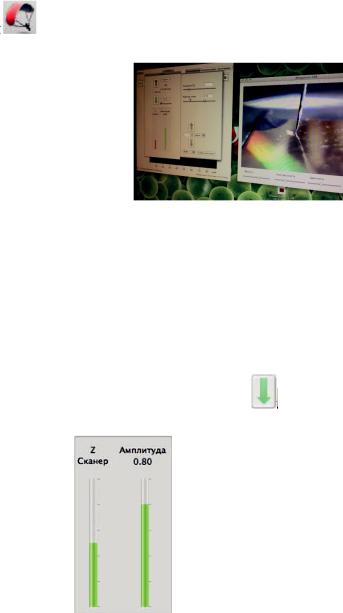
10. Точный подвод (захват взаимодействия). Окно Подвод откры-
вается кнопкой на панели основных операций главного окна программы.
В окне Подвод пользователь имеет возможность наблюдать за следующими величинами:
•вытянутость сканера (индикатор Сканер) по оси Z относительно максимально возможной, принятой за единицу. Величина относительного удлинения сканера характеризуется уровнем заполнения левого индикатора цветом, соответствующим зоне, в которой находится сканер в текущий момент:
•зелёный цвет – рабочая зона, красный – вне рабочей зоны, жёлтый – переходная зона. Если индикатор красного цвета и сканер втянут, это означает, что сканер подошёл слишком близко к поверхности образца, что может повлечь деформацию зонда. Если индикатор красного цвета и сканер вытянут, это означает отсутствие контакта с поверхностью.
•амплитуда колебаний зонда (индикатор Амплитуда) относительно амплитуды его колебаний в отсутствии силового взаимодействия, принятой за единицу. Величина относительной амплитуды колебаний зонда показана на правом индикаторе уровнем его заполнения зелёным цветом.
•количество шагов (Шаги), пройденных в заданном направлении.
Чтобы подвести зонд к образцу, щёлкните на кнопке |
. |
В результате успешного захвата у вас будет наблюдаться следующая картина.
ВНИМАНИЕ! После захвата закрываем окно подвода.
9

11. Убедитесь, что в главном окне программы нажата кнопка Сканирование.
12. |
Задаём параметры сканирования с помощью иконки |
. |
13. |
Нажимаем иконку ПУСК для сканирования. |
|
14.Сохраняем файлы для дальнейшей обработки.
15.ВНИМАНИЕ! После завершения сканирования открываем снова отвод и отводим зонд от поверхности с помощью компьютера.
10
